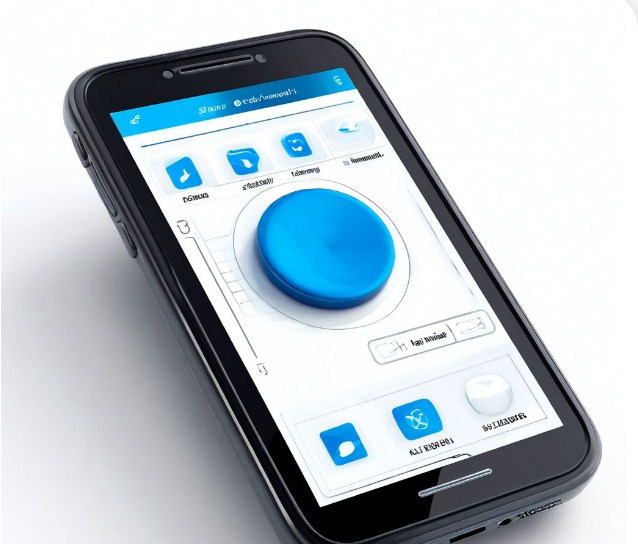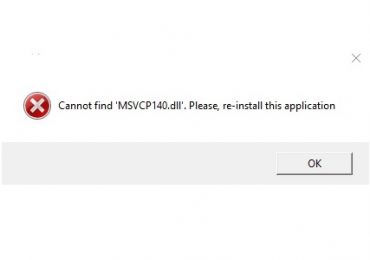Как известно, наличие на жестком диске ошибок способно привести к серьезным проблемам чтения/записи, вплоть до того, что Windows не сможет нормально загружаться. Для их поиска и устранения применяются специальные программы, из которых самой популярной является Victoria. По умолчанию эта программа сканирует все пространство физического жесткого диска, что занимает весьма продолжительное время.
Полное сканирование, однако, может оказаться излишним, если ошибки чтения/записи наблюдаются только на диске C, то есть на системном разделе. Как быть в таком случае? К счастью, Victoria позволяет задать границы сканирования для конкретного раздела путем определения значений начальных и конечных секторов. В процессе тестирования диска Victoria разбивает дисковое пространство на одинаковые блоки, каждый из которых состоит из 256 секторов и имеет свой порядковый номер. Определив номер первого и последнего блока системного раздела, можно легко задать границы, в рамках которых будет проводиться проверка.
Делается это следующим образом. Запустите Victoria и, находясь на вкладке Standard, выберите в правой верхней части окна программы нужный диск. У нас это WDS WP5000AAKS-00V1A0.
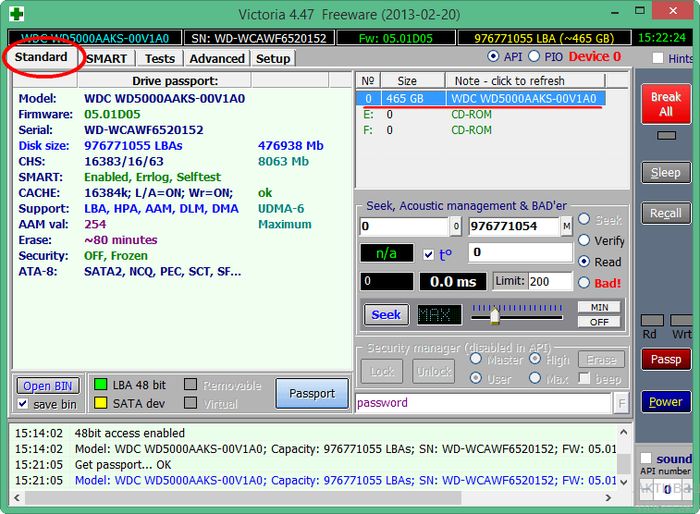
После этого переключитесь на вкладку Advansed и нажмите кнопку «Viev part data», – значения блоков отобразятся в виде понятной таблицы. Колонка N содержит порядковый номер разграниченной области физического жесткого диска, значение колонки Boot указывает, является ли раздел загрузочным (yes – да, no – нет), System – отображает тип текущей файловой системы, Size – размер, а Start LBA и End LBA – те самые значения блоков.
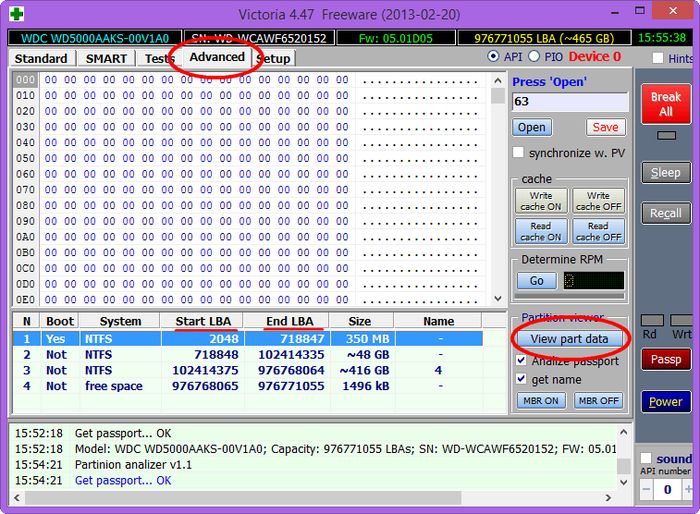
В нашем примере раздел С начинается с блока 2048 (Start LBA), а заканчивается блоком под номером 102414335 (And LBA). Почему не 717847? Потому что вместе с разделом С мы будем сканировать загрузочную область – тот самый дополнительный раздел размером 350 Мб, который Windows создала при установке. Теперь переключаемся на вкладку Test и вбиваем начальное и конечное значение блоков в поля [Start LBA] и [End LBA]. Граница задана, можно начинать сканирование поверхности диска.
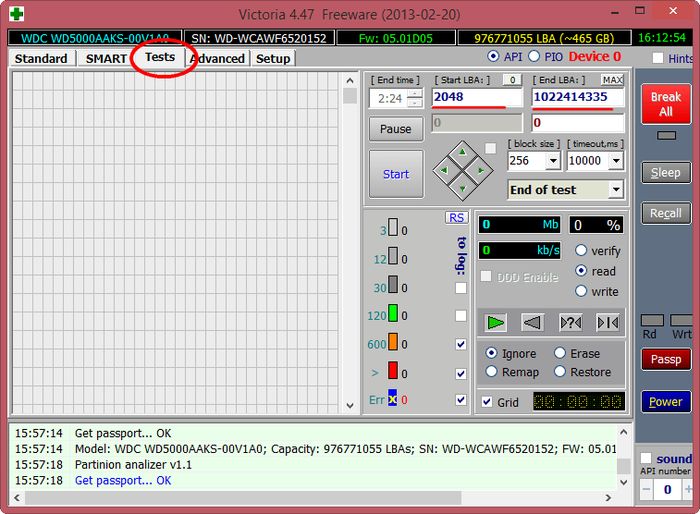
Определение значений начального и конечного блока разделов в программе Victoria имеет свои недостатки. Корректно программа отображает данные только разделов MBR, номера же блоков дисков с более современной разметкой GPT Victoria может определять неточно. Если на вашем ПК установлен диск GPT, для определения начального и конечного блоков раздела, лучше воспользоваться бесплатной программой AOMEI Partition Assistant.
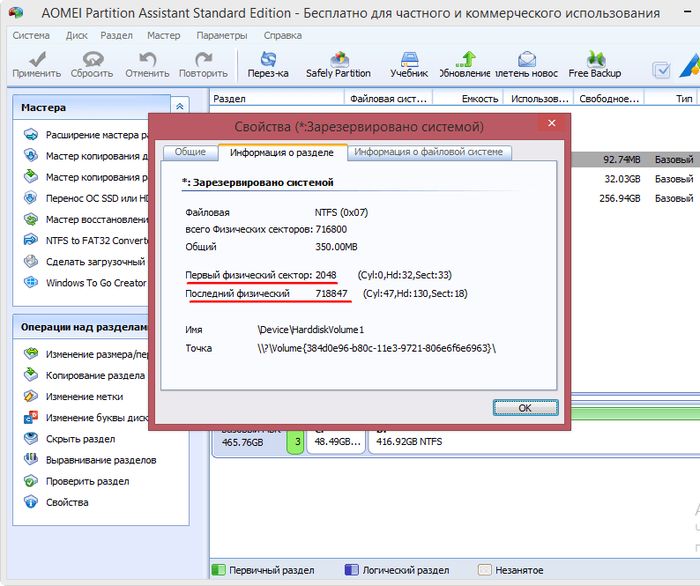
Здесь также все просто. В окне программы кликните по выбранному разделу правой кнопкой мыши, в контекстном меню выберите свойства, затем переключитесь в дополнительном окошке на вкладку «Информация о разделе», и посмотрите номер первого и последнего физического сектора. Полученные данные перенесите в Victoria и выполните сканирование выбранной области.